Microsoft Store의 시각적 및 검색 기능이 몇 가지 개선되었습니다.
Microsoft는 Windows 11 Build 25182를 통해 Microsoft Store에 대한 중요한 변경 사항을 발표했습니다. 이제부터는 Xbox 앱을 사용하지 않고도 게임을 직접 다운로드하고 설치할 수 있습니다. 이전에는 Xbox 앱으로 전환하여 장치에 게임을 설치했습니다.
변경 사항은 Microsoft Store 앱 버전 22207.1401.x와 함께 제공됩니다. 업데이트하고 Store에서 게임을 찾은 다음 Get 버튼을 클릭하십시오. 다운로드 프로세스가 즉시 시작됩니다.
검색에 대해 말하면 이제 훨씬 더 잘 보이고 작동합니다. 개선. 우선 게임의 스크린샷을 보여주므로 찾고 있는 게임을 빠르게 식별할 수 있습니다.
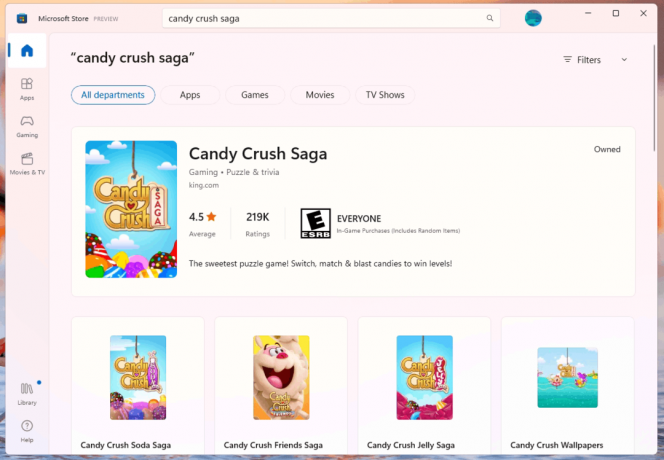
둘째, 새롭고 더 편리한 디자인으로 가격과 게임성을 보여줍니다. 영화나 게임을 검색할 때 제품 카드에는 구매에 필요한 모든 정보가 포함되어 있습니다.
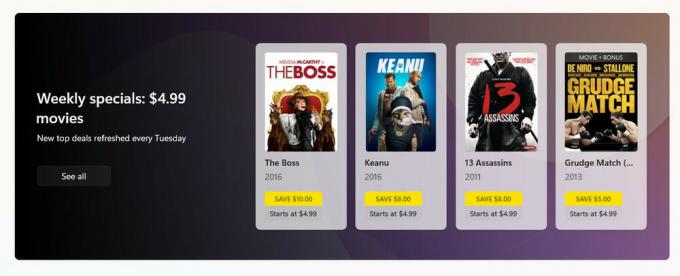
또한 특정 게임의 경우 게임의 다른 버전을 더 쉽게 찾을 수 있습니다. 스탠다드 및 디럭스 에디션을 빠르게 찾고 플레이할 게임을 선택할 수 있습니다.
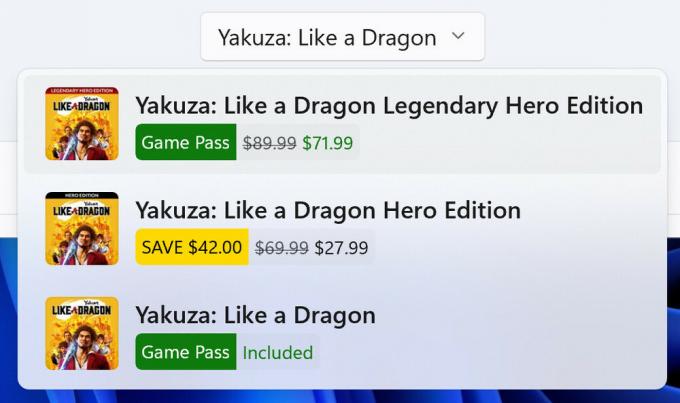
마지막으로 Microsoft는 스토어에서 2000개 이상의 검색 결과를 표시하지 못하게 하는 아주 오래된 버그를 수정했습니다. 이제 결과에 입력한 용어와 일치하는 모든 항목이 포함되어 있는지 확인할 수 있습니다.
스토어 앱의 실제 버전은 개발자 채널과 함께 발표된 22207.1401.x입니다. 빌드 25182.
이 기사가 마음에 들면 아래 버튼을 사용하여 공유하십시오. 많은 것을 필요로 하지는 않지만 우리가 성장하는 데 도움이 될 것입니다. 지원해 주셔서 감사합니다!
